
Importar la Exportación XML en el Centro Prinect CP2000
El proceso de importación difiere en función de la Versión del software Prinect CP2000 Centre. Se diferencian dos casos:
•Caso A: Prinect CP2000 Center con función de importación a partir de la versión v41.
Hay que Importar el Archivo XML de exportación "importInCP2000.xml".
•Caso B: Versiones anteriores a la v41 del software Prinect CP2000 Centre no disponen de la función de importación de ficheros de Exportación XML.
Para estas Versiones, los Archivos "pdaconfig.xml" y "staff.xml" deben ser copiados manualmente en un Archivo de Importación.
Caso A: El software CP2000 Centre dispone de una función de importación de los Dispositivos
1.Asegurar el acceso al Centro CP2000 de la Máquina de imprimir en la que se desea Importar la Configuración de la PDA.
2.Ver "Servicio > Configuración Prinect > Configuración PDA > Transferencia
Ejecutar una Descripción detallada se puede encontrar en el CP2000 Manual de instrucciones.
3.Haga clic en el botón "Configurar memoria de datos".

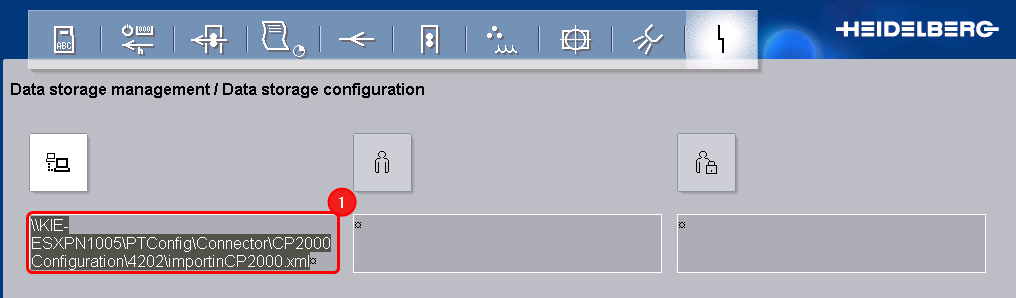
4.En el Campo de entrada "URL", introduzca la Ruta UNC del directorio de transferencia con el Nombre del Archivo XML (1).
El nombre del archivo XML que se va importar es siempre "importInCP2000.xml".
En el Ejemplo, este Archivo se encuentra en la Ruta UNC: "\KIE-ESXPN1005\PTConfig\Connector\CP2000Configuration\4202\importInCP2000.xml" en la Red. KIE-ESXPN1005 es el Nombre del Servidor Prinect.
5.En caso necesario introducir los nombres de usuario y la contraseña para el acceso al almacén de datos.
Encontrará una descripción detallada en el manual de instrucciones del software de Prinect CP2000 Center.
6.Confirmar la entrada.
Cerrar la vista y Abrir la vista "Configurar Recogida de datos de servicio".

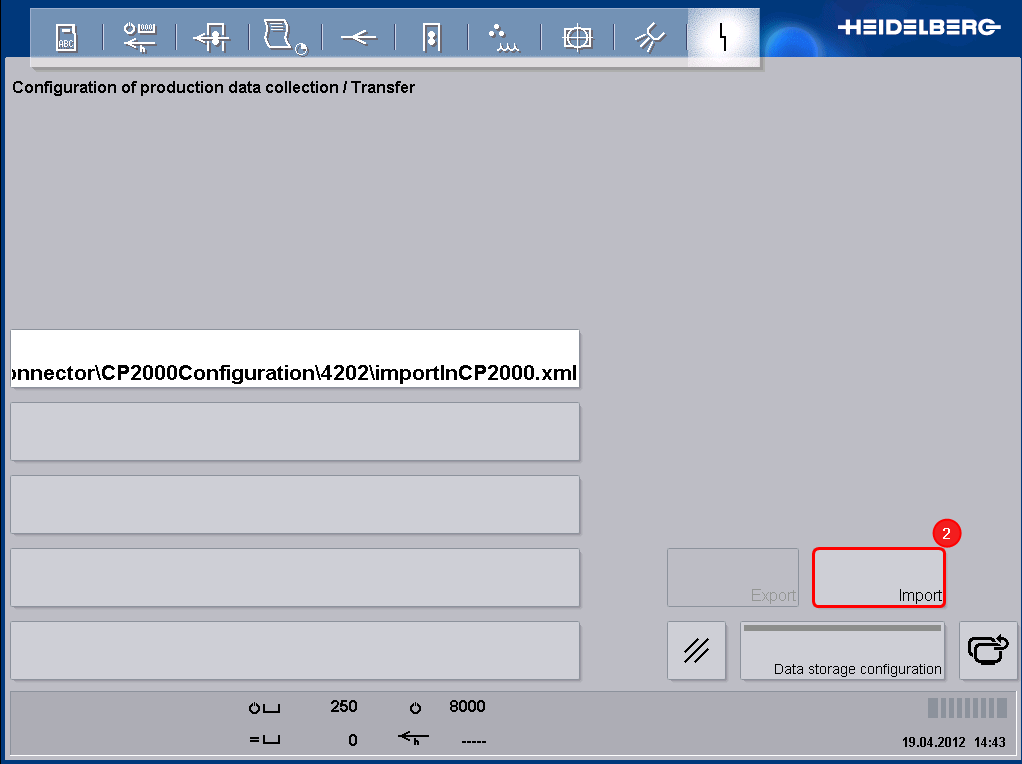
•Se aplica el directorio de transferencia y se activa el botón "Importación" (2).
7.Haga clic en el botón "Importación" (2).
La Importación se Activa y el proceso Completo tarda unos segundos. No se muestra ningún Mensaje para Confirmar que la Importación ha sido Con éxito. Si la Importación ha fallado, se indica con un símbolo de servicio amarillo.
Caso B: El software del Centro CP2000 no dispone de una función de Importación para los Dispositivos.
Como en este caso no existe ninguna función de importación, el Archivo de exportación XML "importInCP2000.xml" no puede utilizarse para la sincronización. Al Crear una Máquina de imprimir con el Asistente de dispositivo en el Cockpit, se Generan dos Archivos XML adicionales además del Archivo "importInCP2000.xml", que también están Existentes en el Sistema de archivos del IPC (el ordenador Prinect CP2000). En este caso se trata de los archivos:
•pdaconfig.xml
•staff.xml
Estos Archivos también se Guardan en el Directorio de Exportación de la Configuración en el Servidor Prinect. En consecuencia, se puede acceder a estos Archivos en la siguiente Ruta UNC en la Red desde el Centro CP2000, por ejemplo:
"\\KIE-ESXPN1055\PTConfig\Connector\4202" (KIE-ESXPN1055 es el nombre del ordenador del Servidor Prinect).
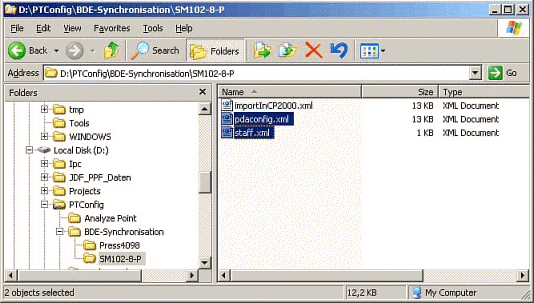
Estos dos Archivos deben ser copiados manualmente en el Sistema de archivos al Directorio "C:\CP2000Ap\bin" en el IPC (ordenador Prinect CP2000). Sobrescribir archivos existentes.
A continuación reinicie el Prinect CP2000 Center.
Privacy Policy | Impronta | Prinect Know How | Prinect Release Notes